Quando atualizando o iOS no iPhone, você provavelmente está tento problema com a senha, como o exemplo acima. Por ter mudado a senha de 4 dígitos para a senha de 6 dígitos por padrão. Isso acontece desde que a Apple lançou o iOS 9. Mas não se preocupe, você pode facilmente mudar isso que iPhone solicita senha de 6 dígitos em vez de 4 após a atualização.
Por que iPhone solicita senha de 6 dígitos em vez de 4 após a atualização
A senha necessária para atualizar o iOS 18/26 é a senha restrita, não sua senha de Apple ID. Esta é a senha que você usa para desbloquear seu iPhone.
Geralmente é uma senha composta de múltiplos caracteres que você usa em seu dispositivo, sejam 4 ou 6 dígitos, e obviamente essa senha é definida por uma atualização do software de iOS.
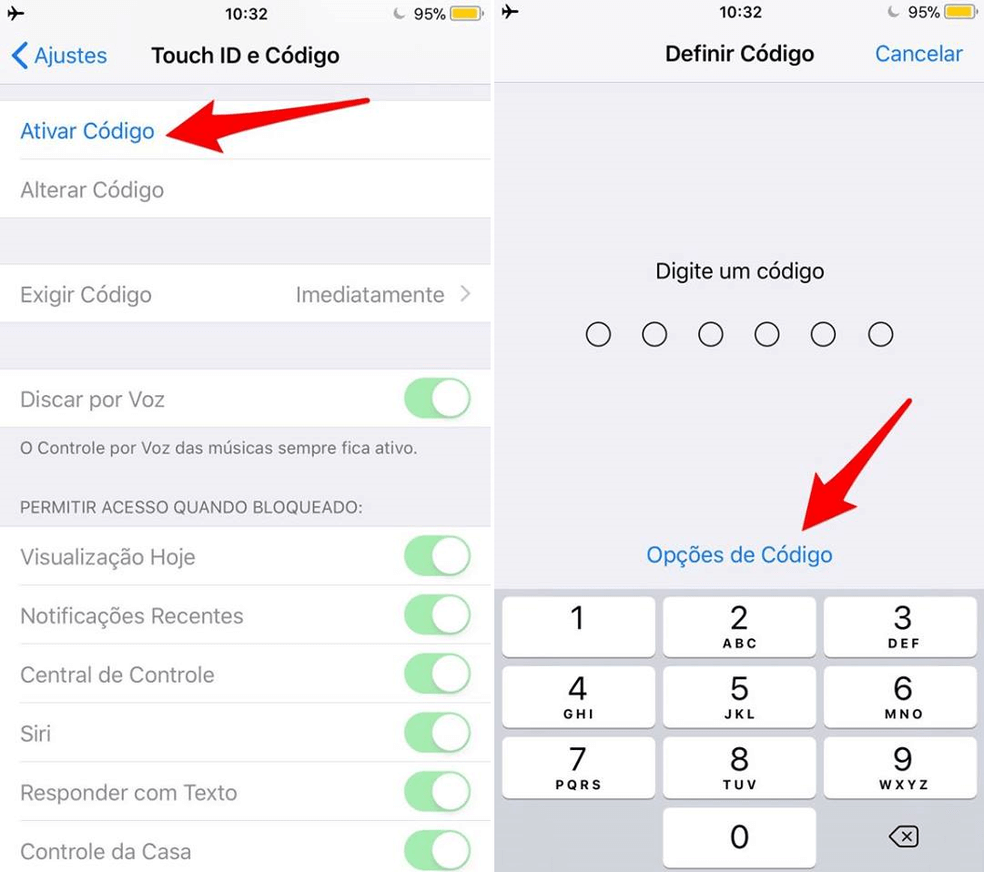
Como resolver iPhone pedindo senha de 6 dígito após a atualização
1 Tente a senha padrão de 6 dígitos do iPhone
Se você nunca configurou uma senha no seu iPhone antes, você pode tentar colocar a senha padrão para desbloquear o seu iPhone. Muitos usuários com sucesso desbloqueiam seus iPhones usando “123456” ou “00000”. Agora tente isso primeiro, pode funcionar para você!
Depois de desbloquear, você pode mudar a senha a partir de Ajustes como a imagem a seguir mostra:
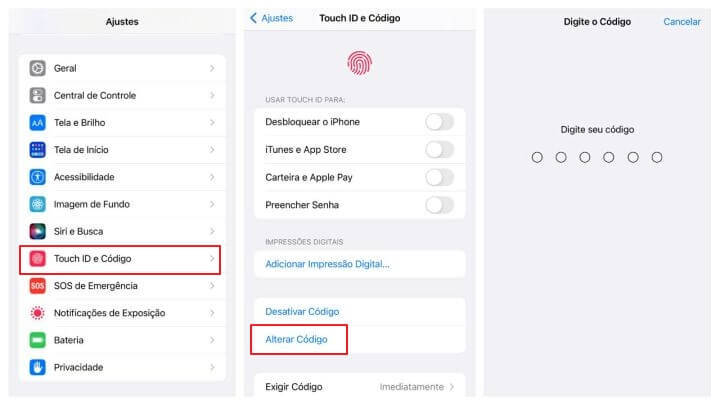
2 Force a reiniciar o iPhone
Se você confirma que entrou com a senha certa ou nunca configurou qualquer senha, você pode tentar forçar a reiniciar seu iPhone, o que definitivamente vai resolver iPhone solicitando a senha de 6 dígotos após a atualização.
Modelos diferentes de iPhone tem operações diferentes, você pode acompanhar abaixo:
Para iPhone X/8/8 Plus
Pressione rapidamente os botões de Aumentar e Diminuir Volume, respectivamente, e depois continue pressionando o Botão Lateral até que o logotipo da Apple fique visível.
Para iPhone 7/7 Plus
Pressione e mantenha pressionado o Botão superior (ou lateral) e o Botão de Diminuir Volume simultaneamente até que o logotipo da Apple fique visível.
Para iPhone 6s e anteriores
Segure o Botão de Início e o Botão lateral ao mesmo tempo até que você veja o logotipo da Apple.
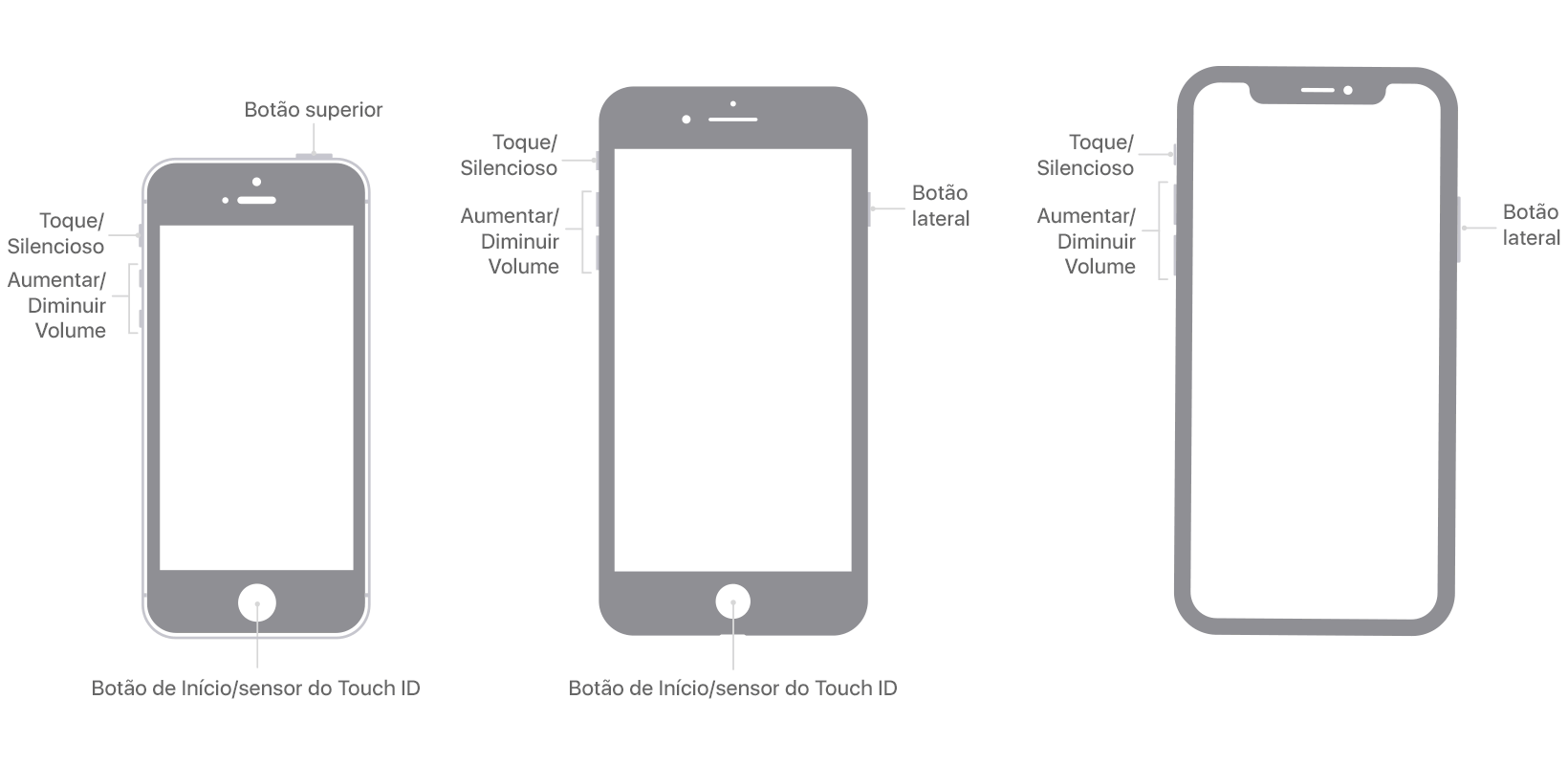
3 Reinicie o iPhone 3-4 vezes
Quando nada resolve, reinicie seu dispositivo fica como a única solução. Se você quiser tentar a sorte, reinicie seu dispositivo 3-4 vezes e espere por isso, muitas vezes o dispositivo roda suavemente sem pedir por senha.
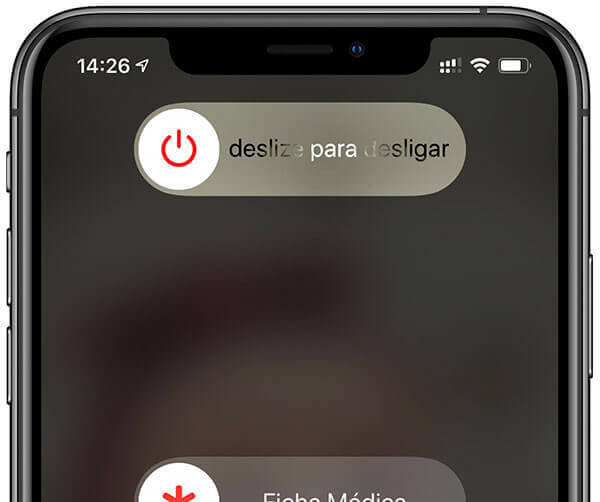
4 Use a ferramenta de desbloqueio para remover a senha (iOS 18/26 suportado)
Esse problema pode ser permanentemente resolvido com a ajuda da ferramenta iMyFone LockWiper, um desbloqueador de senha de iPhone que pode resolver rapidamente esse problema do iPhone pedindo por uma senha de 6 dígitos em vez de 4 e outros problemas similares. Além disso, é bastante fácil de usar. Qualquer um pode remover o bloqueio de tela em 3 minutos. É totalmente compatível com todos os dispositivos iOS, incluindo o iOS 18/26.
Funções principais do iMyFone LockWiper
- Desbloqueia a senha de 6 dígitos depois de uma atualização sem senha em uma taxa de sucesso bastante alta.
- Ajuda você a entrar no iPhone novamente sem problemas mesmo se seu iPhone estiver desativado, bloqueado ou quebrado.
- Compatível com seus modelos de iPhone com senha de 4 dígitos, 6 dígitos, incluindo Touch ID e Face ID, etc.
- Também pode resolver vários problemas, por exemplo, desbloquear iPhone roubado, desbloquear o iPhone desativado sem iTunes, corrigir erro ao conectar com o servidor do ID Apple, etc.
Siga este guia para que você possa desbloquear seu iPhone sem senha quando iPhone solicita senha de 6 dígitos em vez de 4 após a atualização:
Passo 1. Rode o software em seu computador, selecione o modo “Desbloquear a Tela de Bloqueio” e clique “Começar”. (Note que se você quiser remover o iCloud, você pode escolher o modo “Desbloquear o Apple ID” em vez disso.)
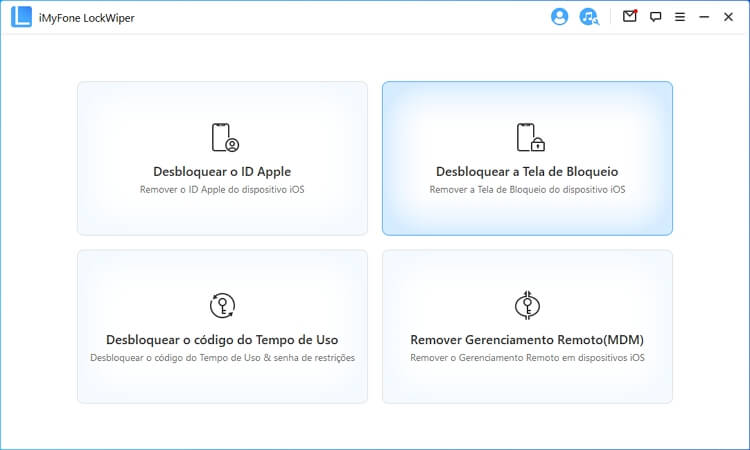
Passo 2. Conecte o iPhone ao computador usando o cabo de USB. Clique “Próximo” para prosseguir.
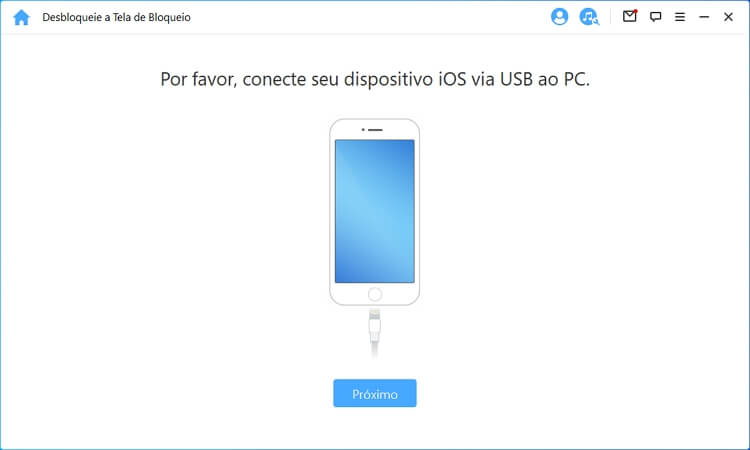
Passo 3. Seu iPhone vai automaticamente ser detectado pelo LockWiper, clique “Baixar” para baixar o pacote de firmware.
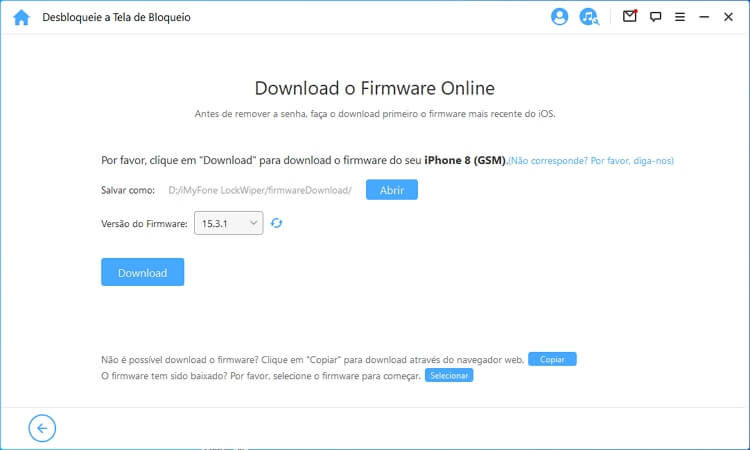
Passo 4. Depois do pacote de firmware ter sido baixado, clique em “Começar a extrair”.
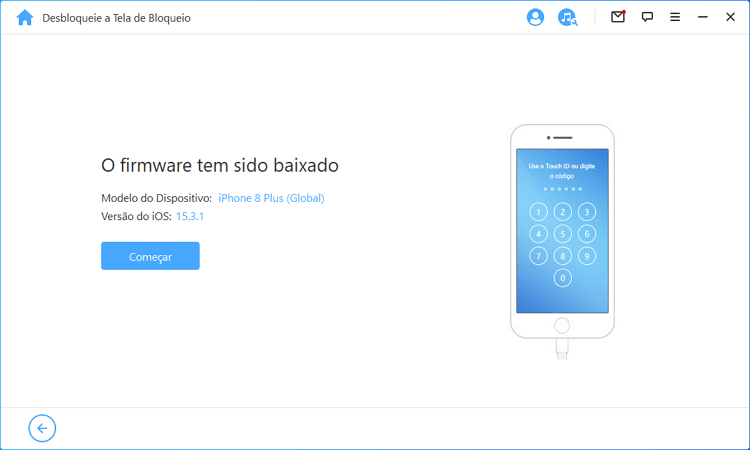
Passo 5. Quando termina, clique em “Começar a desbloquear”. Na janela pop-up, coloque “000000” e clique “Desbloquear”. O software vai reiniciar a desbloquear seu iPhone.
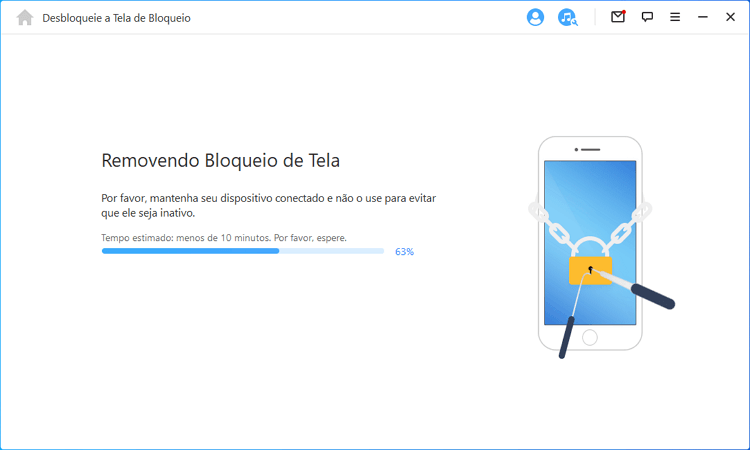
Passo 6. Espere um minuto, o bloqueio de tela no iPhone vai ser permanentemente removido.
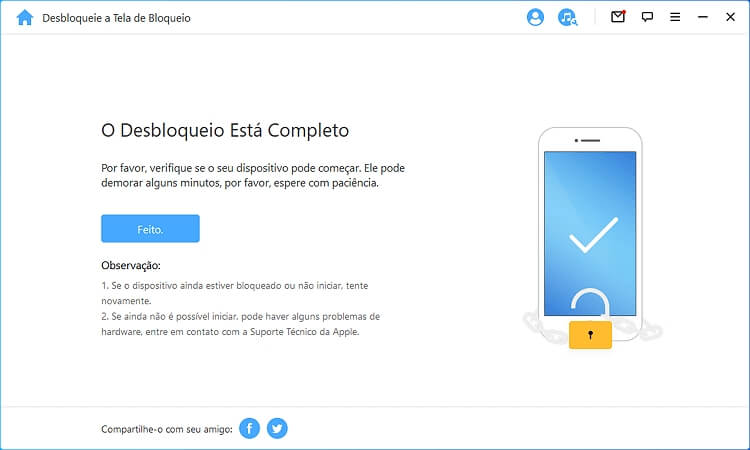
Olhe, você não precisa da senha do iPhone para desbloquear o iPhone e é fácil resolver o problema “iPhone pedindo senha de 6 dígito após a atualização”. Também funciona perfeitamente para resolve problema de iPhone, como tela congelada ou presa no logo da Apple, tela branca/preta, etc.
Conclusão
Você deve sempre manter um olho em toda atualização porque ela sempre traz coisas novas. Lembre-se que o software de desbloqueio de iPhone iMyFone LockWiper sempre vai ajudar você a desbloquear seu iPhone sem senha mesmo se seu iPhone estiver preso em uma senha de 6 dígitos após a atualização. E é compatível com o iOS 18/26 atual.





